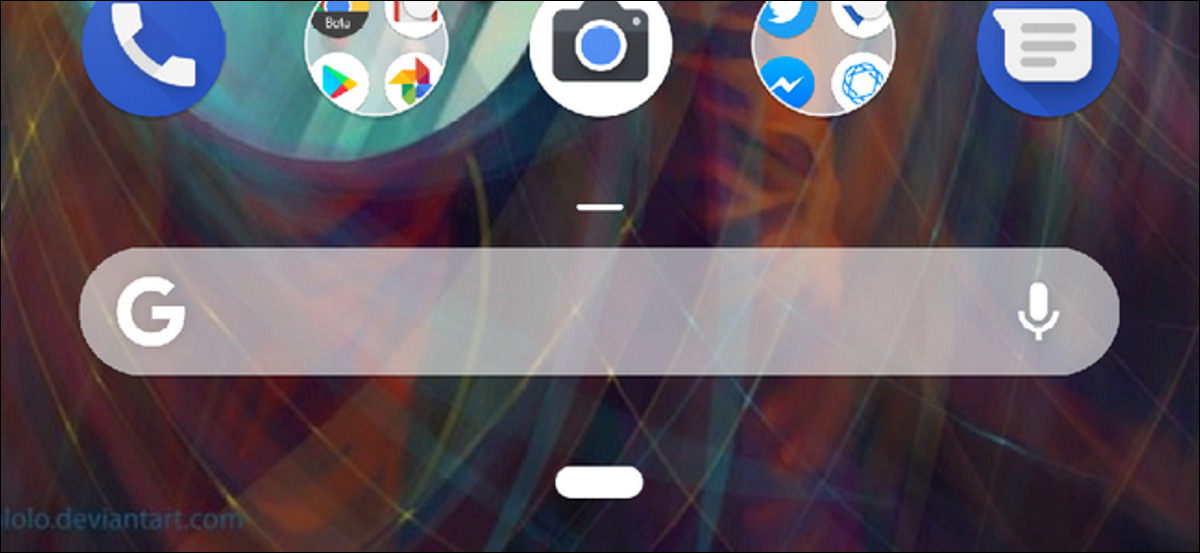
Con la versione beta di Android P, Google mette a disposizione un nuovo sistema di navigazione: Gesti. Questo sostituisce lo schema di navigazione Back-Home-Recents che Android ha usato per anni con scorrimenti e diapositive rapidi..
Sto usando la build P beta con i gesti abilitati sul mio Pixel 2 da quando è stato lanciato nel motore di ricerca Google I / oh, quindi ho avuto un po' di tempo per acclimatarmi. Le prime impressioni sembrano una sorta di miscuglio: È un buon inizio, ma c'è ancora del lavoro da fare.
I gesti erano più facili da regolare di quanto mi aspettassi, quindi la transizione è stata rapida. Alcuni dei gesti sono anche più veloci della loro controparte quando si tocca il pulsante., che è buono.
IMPARENTATO: Le migliori nuove funzionalità in Android P, disponibile ora in versione beta
Dall'altra parte di quella medaglia, alcuni di questi gesti sono in realtà tanto più difficile che usare semplicemente i pulsanti, come aprire le app a schermo diviso, come esempio. Con i pulsanti, tieni premuto Recenti e poi scegli le tue app. È facile. Con Gesti, devi aprire il menu Recenti, premi a lungo l'icona dell'app, scegliere “pantalla dividida” y después seleccionar tu segunda aplicación. Non è intuitivo e impiega circa cinque volte di più rispetto a prima.
Ma sto divagando: questa è una rapida panoramica su come utilizzare i gesti e su come differiscono, quindi sto superando me stesso.
Diamo un'occhiata più da vicino a questi gesti, come funzionano al momento e cosa speriamo cambierà prima del lancio ufficiale di Android P.
Nota: I gesti sono ancora chiaramente in beta e non sono finiti. Questo è solo un primo sguardo a ciò che Google sta preparando. le cose potrebbero (e potrebbero benissimo) cambia prima che la navigazione gestuale diventi un luogo comune su Android.
Come abilitare la navigazione gestuale
Il primo è il primo, parliamo di come attivarlo. Iniziare, vai avanti e dai qualche strattone alla barra di notifica per visualizzare il menu Impostazioni rapide completo. Tocca l'icona a forma di ingranaggio per passare al menu Impostazioni.
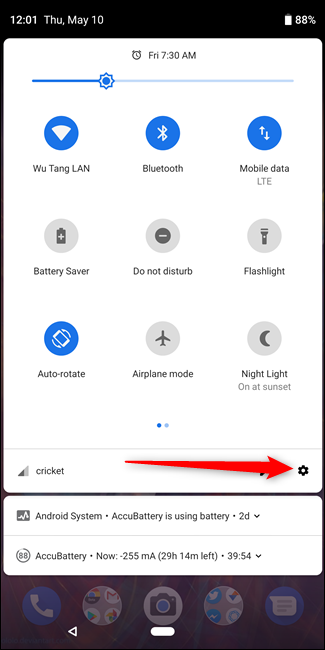
In Impostazioni, desplácese hacia abajo y toque el menú “Sistema”. Da li, tocca l'opzione “Gesti”.
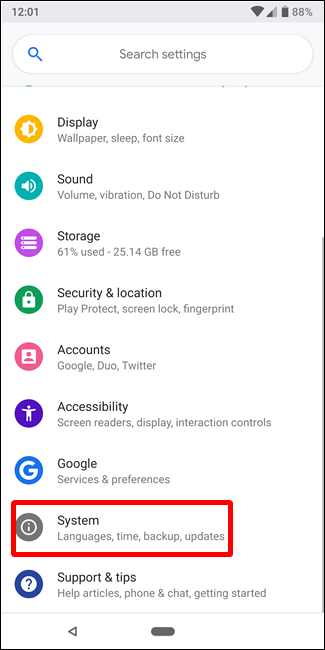
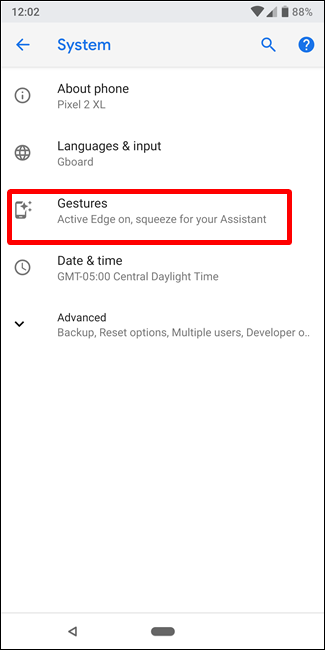
Toque en la opción “Deslizar hacia arriba en el botón de inicio”, e poi abilitalo.
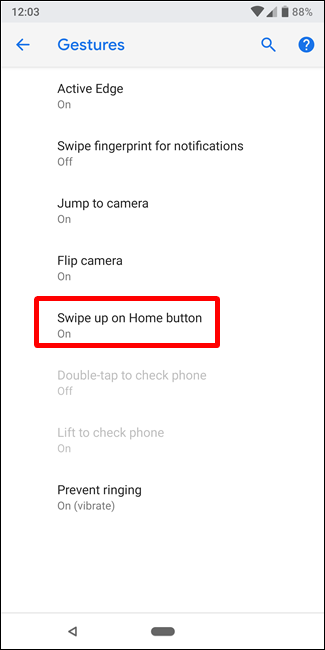

Boom: la navigazione gestuale è ora attiva. Con quello, questo è cosa aspettarsi.
Navigazione gestuale: per il meglio o il peggio
La prima cosa che noterai è che i pulsanti Indietro e Recenti scompaiono non appena torni alla schermata principale. All'inizio è un po' stridente, ma non preoccuparti: non appena un'applicazione viene alla ribalta, riapparirà il pulsante Indietro.
Ma è anche qui che compare la prima stranezza / inconveniente: per aprire il menu Recenti, devi far scorrere verso l'alto il pulsante home. Quindi, per aprire il cassetto delle app, deve scorrere verso l'alto una seconda volta, che rende questo gesto più lento rispetto alle versioni precedenti di Android, dove dovevi solo toccare l'icona del cassetto o scorrere verso l'alto per accedere alle tue app.
detto che, ci sono è un vantaggio qui: puoi accedere facilmente al cassetto delle app da quasi ovunque con solo un paio di passaggi. Perché, è uno scenario vincente: è più veloce dalle app, ma più lento dalla schermata principale. Questa è vita.
Nonostante questo, Una cosa davvero bella del nuovo menu Recenti è che offre un accesso super rapido a cinque delle tue app più utilizzate.. È una sorta di base di applicazioni all'interno del menu Recenti, ma invece di essere personalizzabile, sono solo cinque app che hai usato molte volte e di recente. Questo rende il multitasking tra più applicazioni Accendere Presto. è solido?.
IMPARENTATO: Usa il nuovo gesto di commutazione dell'app Android P: scorri a destra su Home
Caso opposto, se stai solo passando rapidamente tra due app, qualcosa che facevo quando toccavo due volte il pulsante Recenti, farai semplicemente scorrere rapidamente il pulsante Home verso destra.
Quindi, se non l'hai ancora notato, nel suo stato attuale, la "navigazione" gestuale è in realtà solo un sostituto del menu Recenti. Il pulsante Home è ancora presente e il pulsante Indietro è ancora presente quando un'app è in primo piano. Quindi, per adesso, questo sostituisce solo il pulsante Recenti.
Ma questo è anche il problema più grande in questo momento.. Come ho sottolineato prima, è assolutamente interrompi i controlli delle app a schermo diviso aggiungendo più passaggi che non dovrebbero essere presenti. Questo è un ostacolo che Google dovrà affrontare prima che arrivi in prima serata., quindi c'è da aspettarsi che sia qualcosa che è già in corso.
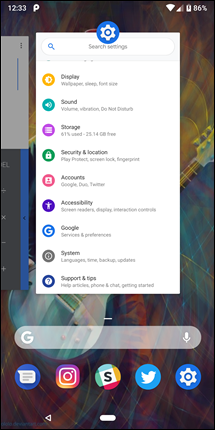
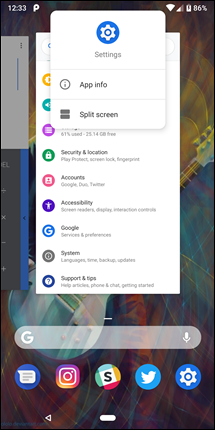
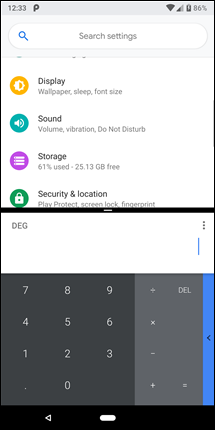
Il nuovo modo per accedere allo schermo diviso.
Nella sua configurazione attuale, La navigazione gestuale di Android P è… interessante. Facile abituarsi, ma sembra incompiuto, perché è. Eventualmente, Mi piacerebbe vedere uno scorrimento da sinistra a dietro invece del pulsante Indietro, così come un modo più intuitivo (e più semplice) per avere accesso allo schermo diviso.
detto tutto questo, Penso che questo sia un passo nella giusta direzione.






